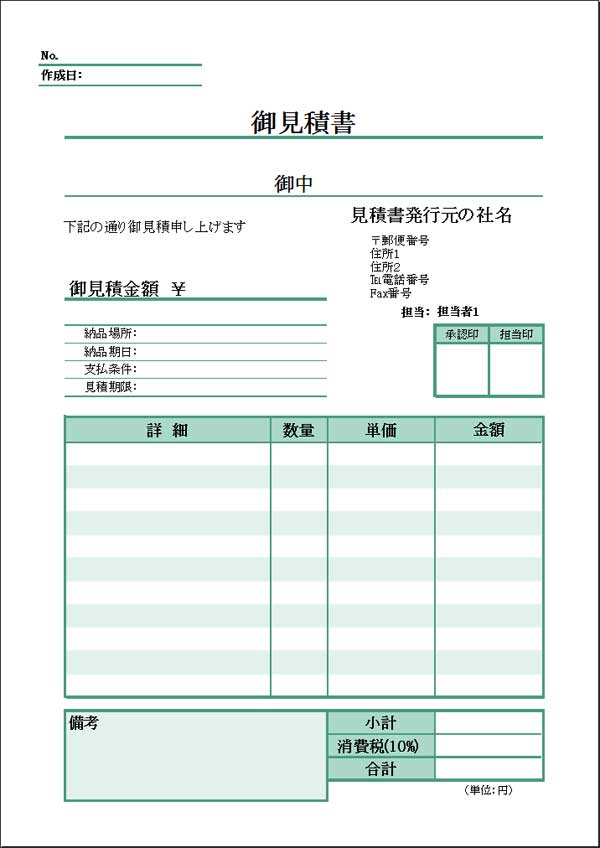見積書に固定されるテキストを入力していきます。
記載されるべき項目を常識的な記載位置に入力し、見積書の体裁を仕上げましょう。
通し番号と作成日
A1セルを選択して「No.」と入力。A2とB2セルを一緒に選択して「作成日:」と入力。
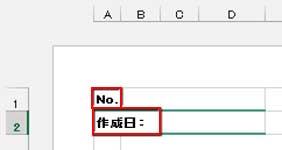
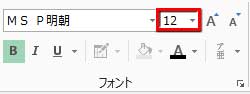
両方共フォントサイズを12ptにし、Bをクリックして太字にしました。
見積書の表題を大きく入力
B3:I3セルまでを選択して、「御見積書」と入力。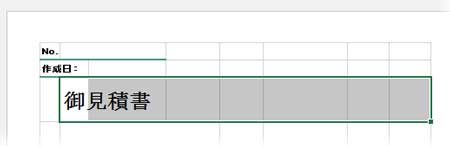
フォントサイズは26pt、太字。
「ホーム」タブ「配置」グループの右下隅にある小さな矢印をクリックして
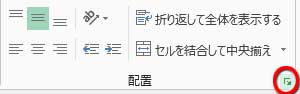
「セルの書式設定」ダイアログボックスの「配置」を開き、
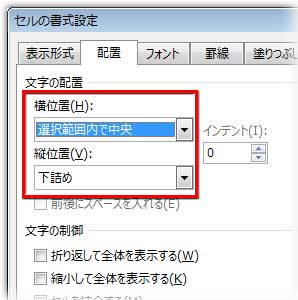
「横位置」を「選択範囲内で中央」に、「縦位置」を「下詰め」に設定します。
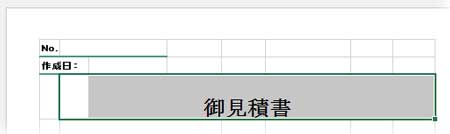
御見積金額
B6からD6セルまでを選択して、「御見積金額」と入力。
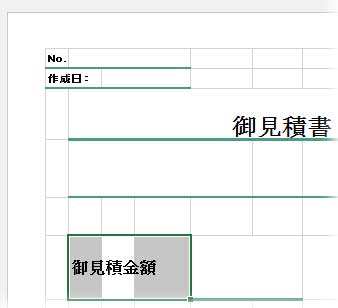
フォントサイズは18pt、太字。「御見積書」と同様に「横位置」を「選択範囲内で中央」に、「縦位置」を「下詰め」に設定。
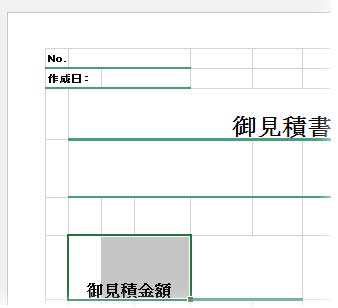
下記の通り御見積申し上げます
B5:E5セルまでを選択、「下記の通り御見積申し上げます」と入力。
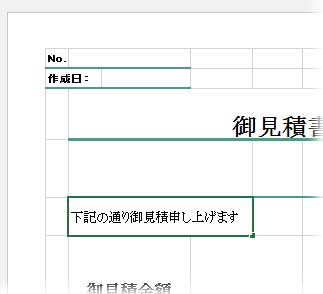
「配置」グループの「下揃え」ボタンをクリックして「縦位置」を「下詰め」にします。
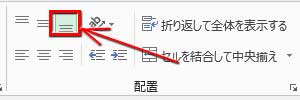
フォントサイズは14ptです。
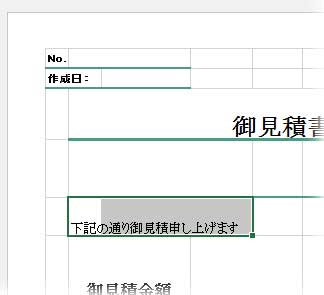
自社の名前と住所・電話番号・FAX番号など
G5:I5セルまでを選択して「自社の名前」を入力。
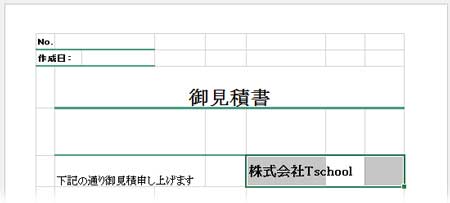
フォントサイズは18pt、太字。「セルの書式設定」ダイアログボックスの「配置」を開き、「横位置」を「選択範囲内で中央」に、「縦位置」を「中央揃え」に設定。
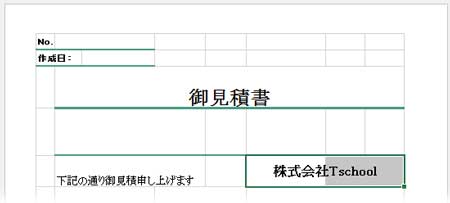
「住所・電話番号」はセルを結合してから入力します。
G6セルからI6セルまでを選択して「ホーム」タブ「配置」グループにある「セルを結合して中央揃え」をクリック。
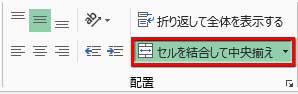
セルが結合されたら、
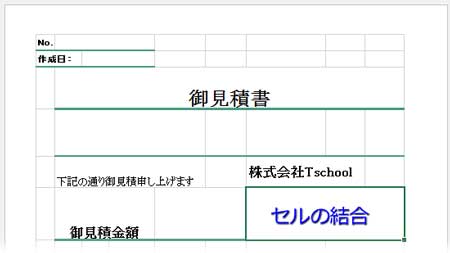
郵便番号を入力し、Altキーを押しながらEnterキーを押して強制改行します。
続けて、住所1、住所2,電話番号…と改行しながら入力していきます。
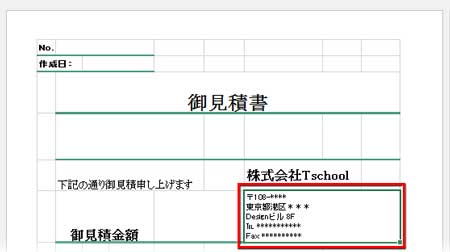
フォントサイズは12pt。
もし、右横に社印(角印)を押すなら位置は↓このままでいいと思いますが、
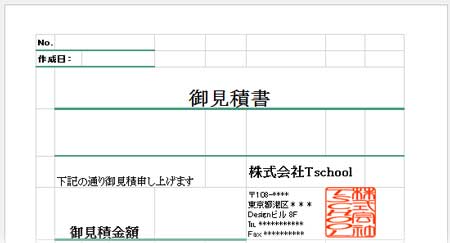
社印なしか、下図のように承認印などと並べる位置に押すなら中央にずらしたほうがいいかもしれません。
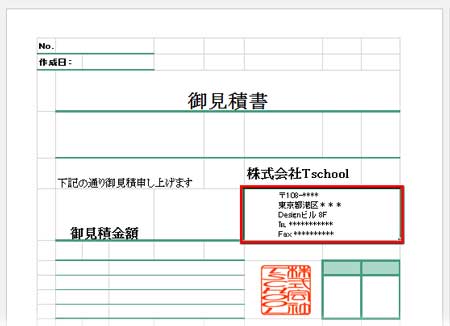
この場合は、「セルの書式設定」ダイアログボックス「配置」で「横位置」を「左詰め」にしてインデントを4pt入れていますが、住所の長さのバランスを見て増減して下さい。
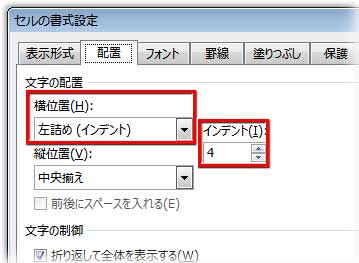
「住所・電話番号」の下のG7セルを選択して、「担当:」と入力。
「配置」グループにある「横位置」の「右詰め」ボタンをクリック。
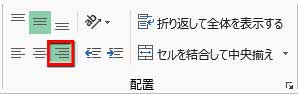
フォントサイズは12pt、太字。
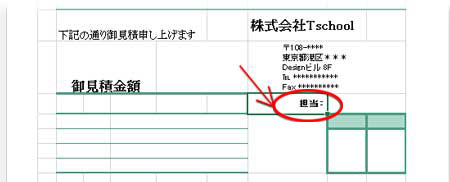
押印欄の項目のセル「H8」に「承認印」、「I8」に「担当印」と入力。(承認印は上司の押印なので左側にします。地位の高い方の押印が左にくるのが一応お約束です)
「配置」グループにある「横位置」の「中央揃え」ボタンをクリック。
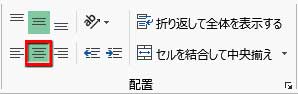
フォントサイズは11pt。

納品場所~見積期限
「B8:C8セル」から「B11:C11セル」は前ページのStepで既に結合してあります。ここは自社で定めた営業規則等を記載する箇所なので、項目も内容も個々それぞれで異なってくるでしょう。
サンプルではとりあえず一般的な項目「納品場所」「納品期日」「支払条件」「見積期限」としています。
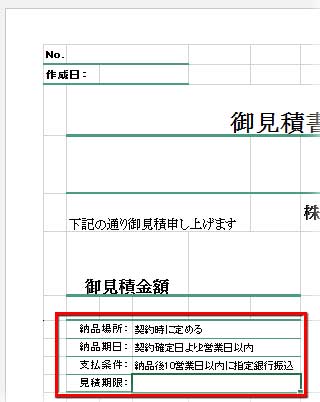
※「見積期限」については後述します。
フォントサイズは12pt。
「配置」グループにある「横位置」の「右詰め」ボタンをオン。
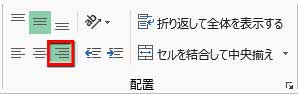
明細の項目
最後は明細の項目を入力します。背景色を適用したエリアですね。
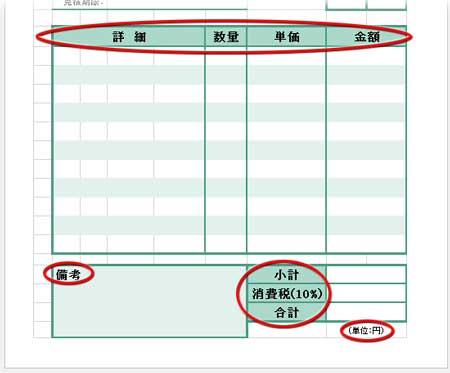
「詳細」と「金額」の項と最下部の「(単位:円)」は「セルを結合して中央揃え」をクリック、「数量」「単価」「小計」「消費税(10%)」「合計」は「横位置」を「中央揃え」します。
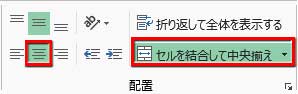
「備考」はB26:F26セルを選択してそのまま入力しただけです。
項目のフォントサイズは16pt、太字。(単位:円)だけは11pt。
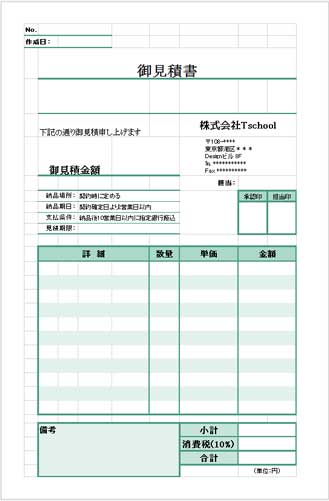
これでほぼ見積書の体裁は整いました。